
Joseph Goodman
1
2421
166
Kablosuz bağlantınız berbat mı? Wi-Fi tıkanıklığı yaşayabilirsiniz. Tıkanıklık sorunları apartman komplekslerinde veya yüksek nüfus yoğunluğundaki mahallelerde yaygındır. Neyse ki, sorunu çözmek zor değil.
Not: İnternet bağlantınız yoksa tümü Wi-Fi Bağlantılı, Windows'ta İnternet Bağlantısı Yok mu? İşte Düzelt! Wi-Fi Bağlantılı, ancak Windows'ta İnternet Erişimi Yok mu? İşte Düzelt! Windows PC'nizde can sıkıcı "bağlı ama internet yok" hatasını mı görüyorsunuz? İnternet erişiminiz olmadığında bu adımları izleyin. , Wi-Fi'niz bağlı görünse de, sorun başka bir yerde olabilir.
Wi-Fi Sıkışıklığına Neden Olanlar?
Bir radyo istasyonu kulesi düşünün. Herhangi bir bölgede düzinelerce istasyon bulunabilir. Her radyo kulesi, kuleden radyonuza, frekans olarak bilinen görünmez bir radyasyon dalgası çeker. Radyonun kadranını ayarlamak kanal. Peki ya iki kanal aynı kanalda yayın yaparsa?
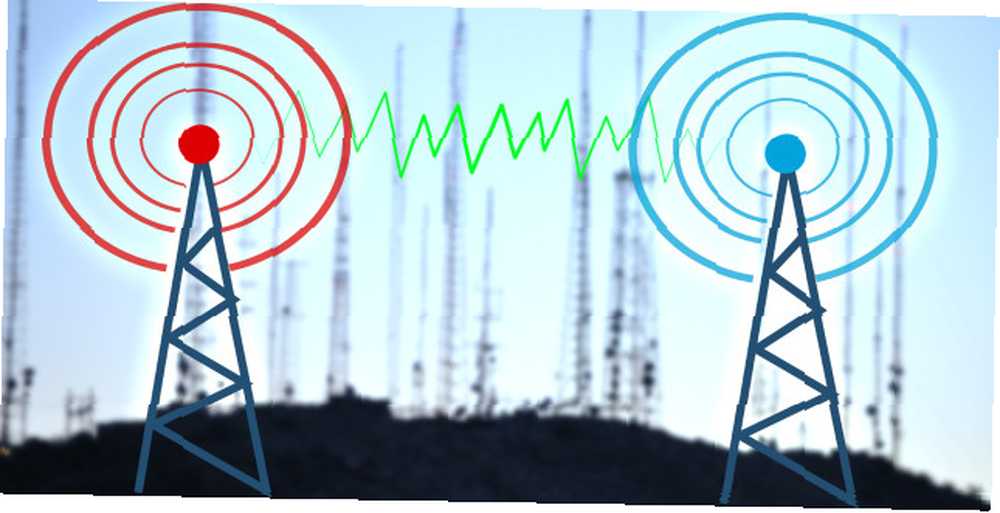
Neyse ki, yapmazlar. Hükümet, telsizleri kablosuz internet frekanslarını düzenledikleri şekilde düzenler. Her bir radyo istasyonu vericisi aynı frekansı kullandıysa, bozuk seslerden oluşan bir kakofoni duyardınız - bu çok kalabalık bir partide tek bir sesi izole etmeye çalışmak gibi..
Tıpkı radyo gibi, Wi-Fi de görünmez bir radyasyon şeklidir. Tüm radyasyon türleri gibi, Wi-Fi'nin fiziksel şekli veya frekansı bir dalgaya çok benziyor. Aynı zamanda tek bir şekille de sınırlı değil - bilgisayarlar tarafından kullanılan çok çeşitli Wi-Fi frekansları var, yani 2,4 GHz ve 5 GHz Hükümet düzenleyicileri, cihazların her bir frekansa nasıl bağlandıkları üzerinde sıkı bir kontrol yaparken, 2,4 GHz teknolojisinde doğal sınırlamalar vardır.
2,4 GHz, 3 tane üst üste binmeyen kanal sunar. 5 GHz örtüşmeyen 23 kanal sunar - ve kısa menzili daha az örtüşen radyo sinyali anlamına gelir.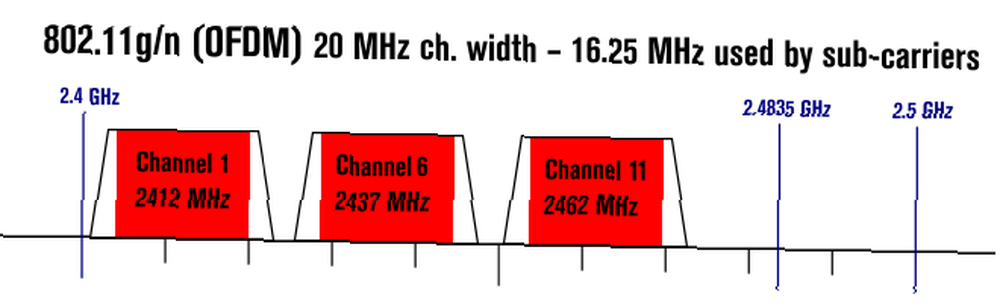
2,4 GHz ile ilgili sorun: Bluetooth ve çeşitli Wi-Fi teknolojileri dahil olmak üzere çoğu tüketici teknolojisi aynı frekansı kullanır ve yalnızca 2,4 GHz üç örtüşmeyen kanallar. Bunun ötesinde, 2.4 GHz uzun bir menzile sahiptir ve bu, birbirinden çok sayıda farklı Wi-Fi sinyaline yol açar..
Çözüm basit: Hangi kanalların sıkışmadığını tespit edin ve cihazınızı buna bağlayın. Bu işe yaramazsa, yönlendiricinizi 5 GHz'lik bir modele dönüştürmeyi düşünün (neden çift bantlı yönlendiriciler çalışır? Çift Bantlı Yönlendiriciler Kablosuz Sıkıntılarınızı Çözebilir Çift Bantlı Yönlendiriciler Kablosuz Sıkıntılarınızı Nasıl Çözebilir? çift bant standardı, birçok durumda Wi-Fi hızlarınızı önemli ölçüde artırabilir.) Çok fazla hileli yönlendiricinin üç bant sunduğunu unutmayın. Üç Bantlı Kablosuz-AC Yönlendiricileri Aslında Daha Hızlı mı? Tri-Band Kablosuz-AC Yönlendiriciler Aslında Daha Hızlı mı? Ev ağı sorularına gelince, aradığımız şey iki şeydir: daha hızlı hız ve daha iyi güvenilirlik. ve diğer özellikler. En iyi seçenek her zaman çift bantlı bir cihazdır.
Wi-Fi Sıkışıklığını Çözme Araçları
Öncelikle, hangi Wi-Fi kanalının güvenilirlik ve hız sunduğunu tanımlamanız gerekir. İkincisi (ve sonuncusu), yönlendiricinizin kanalını değiştirmelisiniz. Bu, Wi-Fi analiz aracı kullanmak ve yönlendiricinizdeki ayarı değiştirmek anlamına gelir.
Windows'ta, çok sayıda araç kalabalık kanalları belirleyebilir. En iyi seçeneklerden biri Windows Mağazası'ndan geliyor: WiFi Analyzer.
Windows Mağazası'na erişiminiz yoksa, NirSoft'un WifiInfoView'unu öneriyoruz.
WiFi Analyzer'ı Kullanma
WiFi Analyzer'ı kullanmak çok basit. Sadece uygulamayı yükleyin ve çalıştırın. Yüklemeden sonra Windows Arama (Windows tuşu + Q), türü WiFi Analizörü, ve Mağaza sonucunu seçin; Uygulamayı başlatmaya devam etmeden önce uygulamayı yüklemeniz gerekebilir..
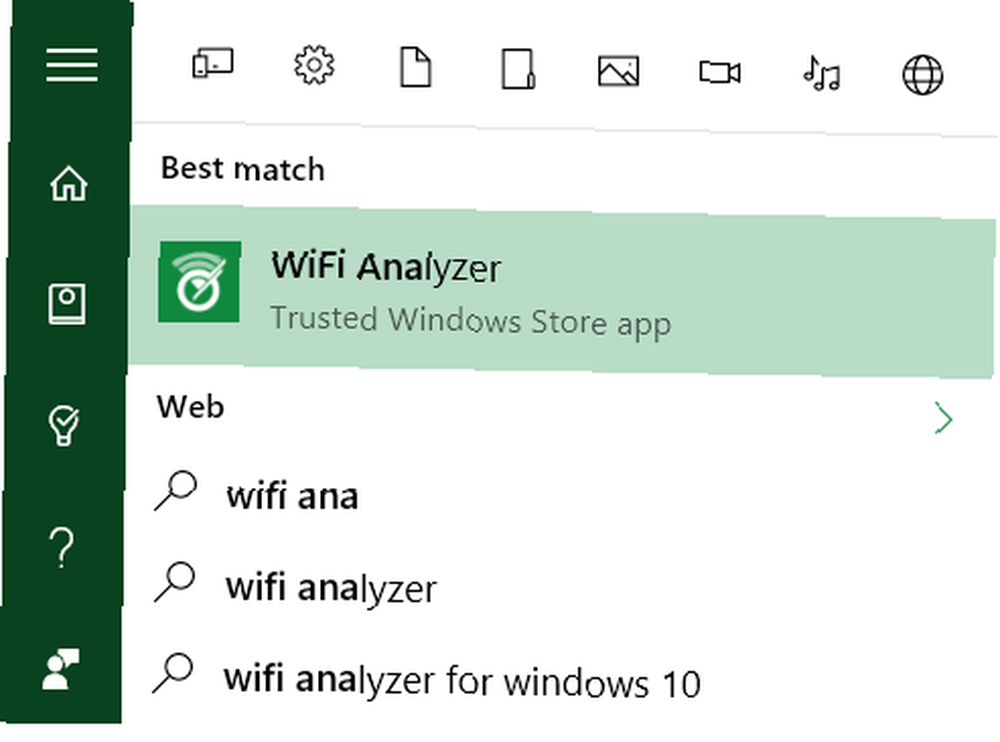
Araç, -0 ila -100 desibel milliwatt (dBm) arasında değişen Wi-Fi sinyal gücünüzü saptamalı, ne kadar düşük olursa o kadar iyi. -0 dBm'de vericinin hemen yanındasınız. -100 dBm'de bağlantınız çalışmaz. -70'ten daha düşük (teknik olarak negatif olan), sağlam bir bağlantı anlamına gelir. -80 dBm veya üstü, zayıf bağlantı anlamına gelir.
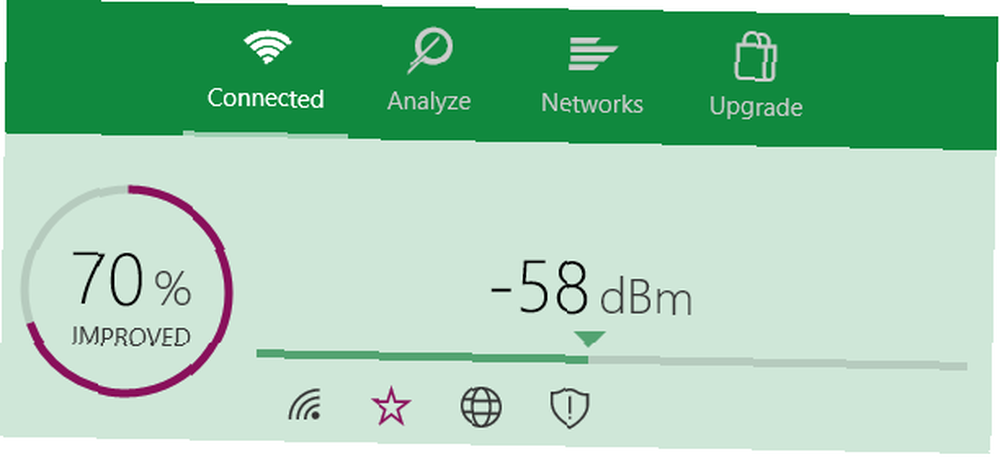
Ardından tıklayın çözümlemek üst menü çubuğunda. WiFi Analyzer, çevrenizdeki farklı örtüşen Wi-Fi ağlarının görselleştirmesini görüntüler. İki kanal aynı kanalda yayın yaparsa, üst üste geleceklerini fark edeceksiniz. Her kanal 1 ile 161 arasında bir sayıdır.
Ayrıca ağınızdaki en güvenilir (ancak her zaman en hızlı değil) kanalı önerir. Bu numarayı not edin.
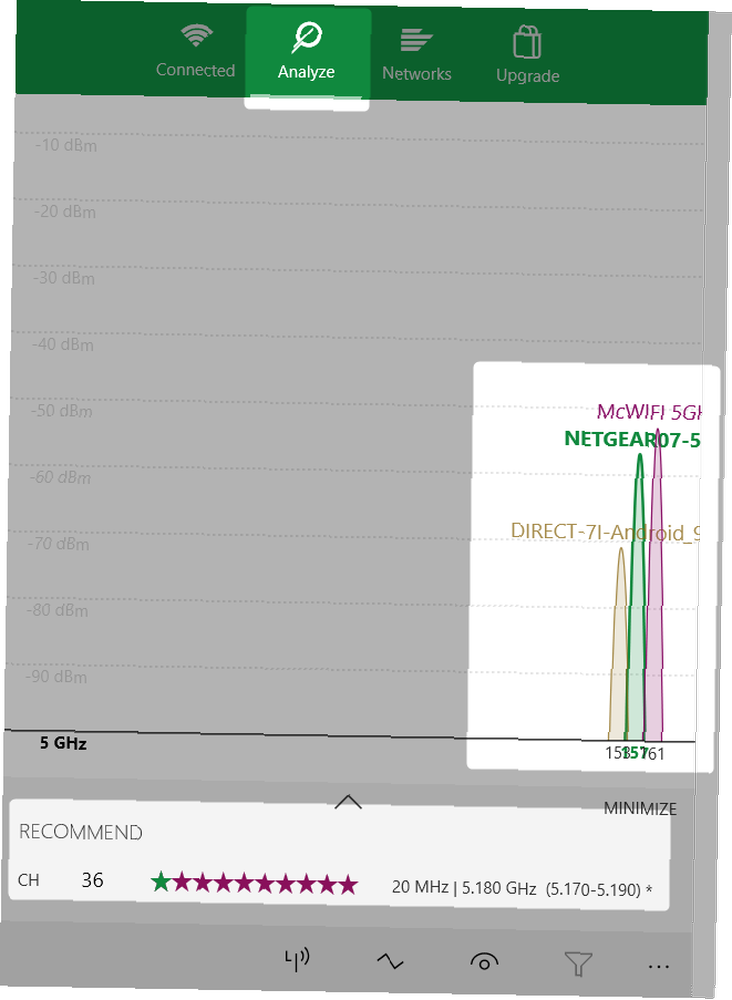
İki ağ çakıştığında şöyle görünüyor:
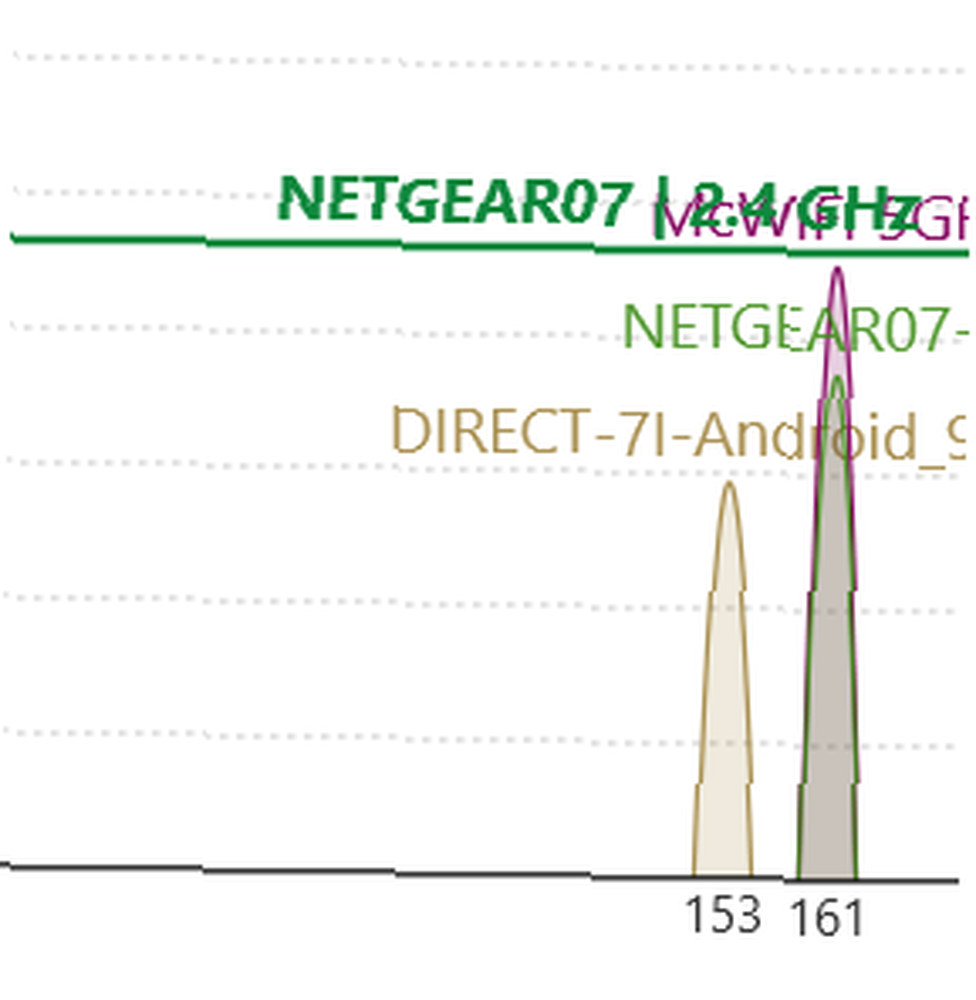
WiFi Analyzer uygulaması en hızlı kanalı önermiyor. Yalnızca en güvenilir bağlantıya sahip kanalı önerir. Genel olarak konuşursak, kanal numarası ne kadar yüksek olursa, o kadar hızlı.
Eğer Windows 8 veya daha yenisine sahip değilseniz, WiFi Analyzer ile benzer özellikler sunan NirSoft's WifiInfoView uygulamasını denemek isteyebilirsiniz..
Yönlendirici Kanalı Değiştir
Artık hangi Wi-Fi kanalının en iyi şekilde çalıştığını bildiğinize göre, yönlendiricinizin ayarlarını değiştirmeniz gerekecektir. Yönlendiricinizin ayarlarına erişmek, Chrome veya Microsoft Edge gibi bir tarayıcı gerektirir. Maalesef, ayarlarına erişilmesi, farklı yönlendirici modelleri arasında farklılık gösterir, ancak bazı genel kurallar geçerlidir..
- NetGear yönlendiricileri: Tarayıcınızda, http://routerlogin.net adresine gidin..
- TP-Link yönlendiricileri: Tarayıcınızda, http://tplinklogin.net adresine gidin.
- Linksys yönlendiricileri: Tarayıcınızda, 192.168.1.1’e gidin.
Not: Çoğu yönlendirici kullanıyor “yönetim” giriş olarak ve “parola” şifre olarak. Giriş bilgileri, yönlendiricinin arkasına veya beraberindeki kullanım kılavuzuna da basılabilir. Yönlendiricinize erişemiyorsanız, yönlendiricinizin erişim yöntemi için interneti aramayı deneyin..
Kendi NetGear yönlendiricim için Wi-Fi kanalını değiştirmek zor değildi. Http://routerlogin.net adresine gidip giriş ve şifremi girdim. Açılış ekranı, sol bölmede birkaç seçenek gösterir. Kanal kablosuz bir özelliktir, bu yüzden kesinlikle orada bulunur. Kanal değiştirici, ağın adı altında bulunur..
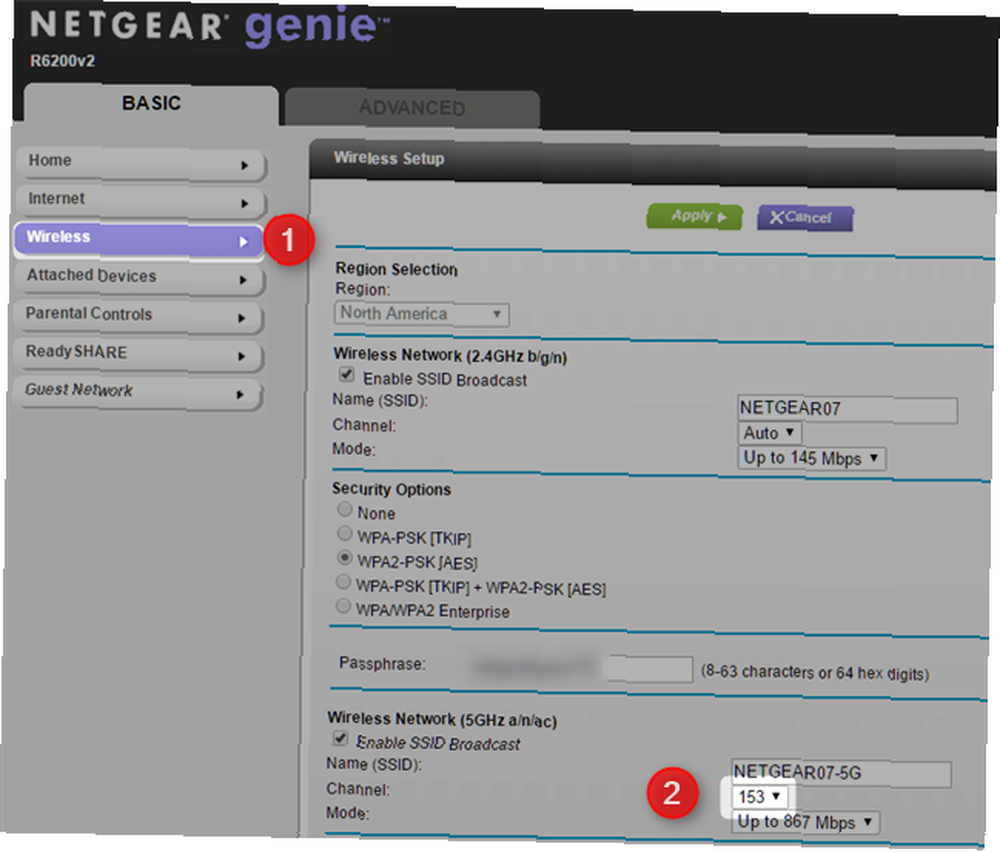
Daha sonra ağ kanalını, iyi bağlantı ve daha yüksek kanal numarası sunan seçeneğe değiştirdim (bu, daha yüksek bir frekans anlamına gelir). Kanalı değiştirdikten sonra, yönlendiriciyi kapatıp açarak çözdüğüm bazı bağlantı sorunlarından muzdarip oldum..
Kanıt, puding içerisindedir
Sonuçta, ağ hızınızı geliştirip geliştirmediğinizi söylemenin en iyi yolu test etmektir. SpeedTest.net'i kullanmanızı öneririz (SpeedTest incelememiz SpeedTest ile İnternet Hız Testi yapın SpeedTest ile İnternet Hız Testi yapın.) Hangi Wi-Fi kanallarının en iyi hız ve güvenilirlik kombinasyonunu sağladığını belirlemenin iyi bir yolu. Bu işe yaramazsa, yönlendirici performansını artırmak için başka yöntemler de denemek isteyebilirsiniz 10 Geçerli Yönlendiricinizin Hızını Artırmanın 10 Yolu Mevcut Yönlendiricinizin Hızını Artırmanın 10 Yolu İşte yapabileceğiniz birkaç basit yönlendirici ayarlaması Evinizdeki Wi-Fi ağında fark dünyası. ya da bir ağ için Wi-Fi ağı seçme Eviniz için En İyi 6 Mesh Wi-Fi Şebekesi Eviniz için En İyi 6 Kablosuz Wi-Fi Şebekesi Evinizin çevresinde Wi-Fi ölü bölgeleri çekiyorsanız, bunlardan biri mesh Wi-Fi ağları tam da ihtiyacınız olan şey olabilir. .
Dijital bölünmenin sadece yanlış tarafında olabileceğinizi düşünün Dijital Bölme Nedir ve Hangi Taraftasınız? Dijital Bölme Nedir ve Hangi Taraftasınız? Herkesin teknolojiden faydalanabileceği bir çağda, dijital uçurum tarafından engelleniyoruz. Ama tam olarak nedir? ? Ne olduğunu ve karışımın neresinde bulunduğunu öğrenin.
Resim Kredisi: Wikipedia üzerinden Kablosuz Kanal Genişliği











